La Saint-Patrick est le 17 mars et vous voudrez peut-être embellir votre espace de fête avec des couleurs festives. Vous en aurez besoin lumières intelligentes pour vraiment donner le ton, mais une fois installés, il est facile de changer les couleurs. L'essentiel est de se familiariser avec les applications natives impliquées et d'identifier avec précision la couleur souhaitée.
Contenu
- Comment changer la couleur de la lumière Philips Hue
- Comment changer la couleur de la lumière Nanoleaf
- Comment changer la couleur de la lumière Govee
Vidéos recommandées
Facile
5 minutes
Lumières intelligentes
Téléphone avec l'application du fabricant installée
Comment changer la couleur de la lumière Philips Hue
Philips Hue a établi la norme en matière d'éclairage intelligent pour la maison. Il est possible d'avoir une maison complète fonctionnant sur le même réseau et de synchroniser leur activité avec la musique provenant de Spotify.
Étape 1: Télécharger et installer l'application Hue sur votre téléphone.
Étape 2:
Une fois les lumières éteintes installation, appuyez sur la pièce dont vous souhaitez modifier la couleur.En rapport
- Meilleures lampes de terrasse intelligentes à moins de 100 $
- Améliorez votre brossage avec cette brosse à dents intelligente Colgate pour 15 $
- Rachio 3 contre. Rachio Smart Hose Timer: quel est le meilleur pour votre jardin?
Étape 3: Appuyez sur le + bouton à côté de Mes scènes afin de changer toutes les lumières d'un coup.
Étape 4: Pour les occasions festives, il peut être utile d’utiliser une image de référence pour capturer des couleurs fidèles. Téléchargez une image pertinente sur votre téléphone et appuyez sur Utiliser la photo dans l'application Hue.
Étape 5 : Sélectionnez l'image dans votre bibliothèque de fichiers. L'application extraira les couleurs dominantes et construira une recette de couleurs basée sur elles. Appuyez sur le bouton de lecture aléatoire pour parcourir les couleurs. Ils devraient prévisualiser les lumières de la pièce.
Étape 6 : Nommez la scène et appuyez sur Sauvegarder.
Étape 7 : Pour modifier des lumières individuelles, appuyez simplement dessus depuis l'interface de la pièce, puis faites glisser et déposez le sélecteur n'importe où sur la roue chromatique.
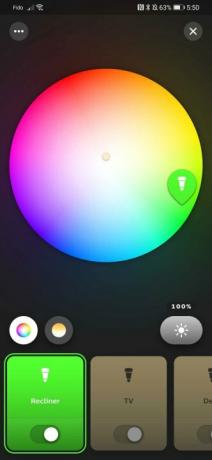
Comment changer la couleur de la lumière Nanoleaf
Les lumières Nanoleaf sont idéales pour ajouter une animation à vos recettes de couleurs. Leurs panneaux muraux sont très populaires et leur système modulaire vous permet de mélanger et d'assortir les lumières pour créer le motif de votre choix. Installez un trèfle, un arbre de Noël ou toute autre forme requise par l'occasion.
Étape 1: Télécharger et installer l'application Nanoleaf.
Étape 2: Une fois les lumières éteintes installation, appuyez sur la barre de couleur de la lumière dont vous souhaitez modifier la couleur.
Étape 3: Appuyez sur l'onglet de base pour sélectionner une seule couleur unie pour la lumière. Appuyez sur le Scène pour sélectionner une recette de lumière animée prédéfinie ou pour créer la vôtre.
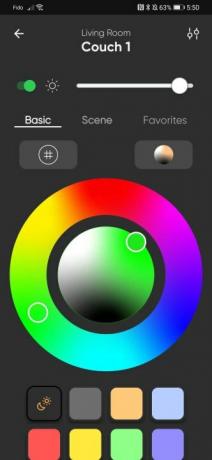
Étape 4: Pour les options d'éclairage animé, appuyez sur le Découvrir en bas, puis l'icône de recherche en haut à droite. Saisissez les termes que vous souhaitez rechercher, qu'ils soient aussi simples que « vert » ou plus spécifiques, comme « Noël ».
Étape 5 : Appuyez sur la recette d'éclairage que vous souhaitez utiliser, puis sélectionnez les lumières ou la pièce dans laquelle vous souhaitez l'utiliser. Cela affichera un aperçu de la recette en action. Appuyez sur le Télécharger en bas à droite de la liste des recettes de couleurs pour la stocker en permanence sur la lumière.
Comment changer la couleur de la lumière Govee
Govee propose une large gamme de facteurs de forme d'éclairage intelligents tout en gardant un prix raisonnable. Si vous débutez avec les lumières intelligentes et que vous ne voulez pas faire un énorme investissement dès le départ, Govee est une bonne solution.
Étape 1: Téléchargez et installez le Application Govee.
Étape 2: Une fois les lumières éteintes installation, appuyez sur la lumière dont vous souhaitez modifier la couleur.
Étape 3: Appuyez sur le bouton d'alimentation en haut à droite s'il n'est pas déjà allumé.
Étape 4: Sélectionnez les lumières Govee dans la collection pour passer à la palette de couleurs souhaitée.
Étape 5 : Appuyez sur le bouton de couleur et sélectionnez une couleur parmi les préréglages existants ou les curseurs en dessous.

Étape 6 : Pour des recettes de couleurs animées, appuyez sur le Scène bouton après avoir sélectionné la lumière. Plusieurs onglets répartissent les recettes en catégories. Chaque scène peut voir la direction et l'origine de son animation modifiées.
Changer les couleurs de vos lumières intelligentes est l’une des choses les plus simples que vous puissiez faire avec elles et peut ajouter beaucoup de personnalité à votre espace pendant les périodes de fête de l’année.
Recommandations des rédacteurs
- La meilleure technologie de maison intelligente pour votre dortoir
- Comment synchroniser vos appareils Alexa
- Un système d’arrosage intelligent peut-il vous aider à utiliser moins d’eau?
- Vous débutez avec les lumières intelligentes? Ce kit de démarrage Philips Hue coûte 90 $ pour Prime Day
- Comment armer votre système SimpliSafe la nuit
Améliorez votre style de vieDigital Trends aide les lecteurs à garder un œil sur le monde en évolution rapide de la technologie avec toutes les dernières nouvelles, des critiques de produits amusantes, des éditoriaux perspicaces et des aperçus uniques.


